Connecter un contrôleur (maître) avec un coupleur de bus de terrain (esclave)
Ci-après, vous connectez un contrôleur avec un coupleur de bus de terrain. Dans cet exemple, les deux appareils ne sont pas scannés dans le réseau, mais sont d'abord planifiés hors ligne.
Placer les appareils dans la vue communication
- Sélectionnez un contrôleur et un coupleur de bus de terrain dans le catalogue produits et déplacez-les avec la souris dans l’affichage réseau (vue communication).
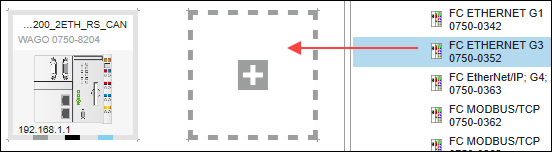
Configurer les modules d'E/S dans la vue de détail de l'appareil
- Double-cliquez sur le contrôleur pour ouvrir la vue de détail de l’appareil (au choix sous forme graphique ou de tableau).
- Disposez les modules d'E/S utilisés de manière analogue à votre matériel. Pour ce faire, déplacez-les du catalogue produits pour les placer derrière l'appareil.
- Paramétrez les modules d'E/S en les sélectionnant et en effectuant les paramétrages dans le panneau de commande « Paramètres ».
- Rebasculez dans l’affichage réseau.
- Procédez de la même façon avec le deuxième appareil.
Connecter les appareils
- Dans l’affichage réseau (vue communication), cliquez sur le connecteur gris (ETHERNET/Modbus) au niveau de l'un des appareils et maintenez le bouton de souris enfoncé.
- Pour connecter les appareils entre eux, placez la ligne de connexion sur le connecteur de même type du deuxième appareil. Relâchez le bouton de la souris dès qu'un signe « plus » vert s'affiche.
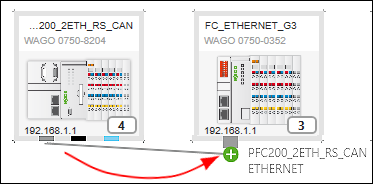
- Les appareils sont connectés. Vous reconnaissez le rôle automatiquement attribué des appareils à la flèche de la ligne de connexion : celle-ci commence par le maître et termine par l'esclave.
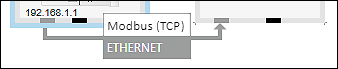
Définir le protocole pour la connexion
- Pour définir le protocole pour la connexion, cliquez sur le bouton [Protocole] dans le menu contextuel du connecteur Modbus ou de la connexion.
- Sélectionnez la connexion souhaitée (dans cet exemple « Modbus (TCP) »).
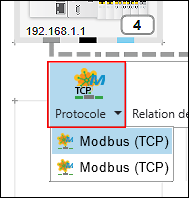
Les possibilités de sélection dépendent des appareils utilisés.
Définir les paramètres de l'appareil dans le panneau de commande « Paramètres »
Allez dans le panneau de commande « Paramètres » pour modifier les paramètres ou réglages des appareils ajoutés. Le panneau de commande est ouvert par défaut. Si ce n'est pas le cas, vous pouvez l'ouvrir via le menu contextuel de l'appareil et le bouton [Paramètres].

- Sélectionnez l’appareil dans l’affichage réseau.
- Les onglets, masques de saisie et champs de sélection dans le panneau de commande « Paramètres » sont spécifiques à l’appareil. Les possibilités de paramétrage affichées dépendent du contenu du fichier de description d’appareil correspondant.
- Dans les premiers onglets, vous effectuez des paramètres généraux concernant l'appareil, l'API et le bus local. Modifiez par exemple l'adresse IP.
- Effectuez les paramètres Modbus dans l'onglet « Modbus ».

Programmer l'application
- Sélectionnez le contrôleur.
- Pour ouvrir le panneau de commande « Structure programme », cliquez sur le bouton [Structure programme] dans l'onglet « AFFICHAGE » du bandeau de menu.
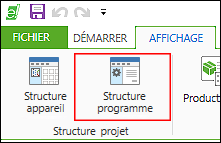
- Créez votre programme (dans le programme principal « PLC_PRG » ou dans une unité d'organisation de programme ou POU).
- Compilez et validez votre programme dans l'onglet « PROGRAMME » via [Compiler].
Configurer l'esclave
Vous effectuez la configuration de l'esclave dans le configurateur de points de données.
La configuration de l'esclave n'est toutefois pas pertinente pour les coupleurs de bus de terrain car les points de données d'esclave résultent déjà de la structure du matériel. Dans ce cas, le configurateur de points de données sert en premier lieu à visualiser les points de données existants qui peuvent être mis à la disposition du maître via le configurateur de bus de terrain.
- Pour afficher les points de données, ouvrez le configurateur de points de données en double-cliquant sur la tuile de l'appareil.
- Vous trouverez sous « Points de données du bus local » les points de données qui résultent de la structure du matériel. Aucun autre paramétrage n'est nécessaire à cet endroit, mais vous pouvez renommer les points de données en double-cliquant sur leur nom.
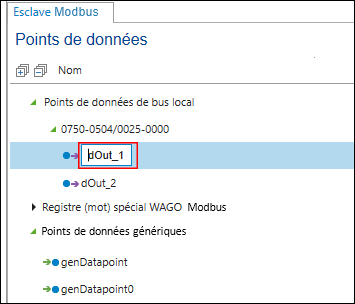
- Facultatif : si nécessaire, vous pouvez également ajouter des points de données génériques dans le configurateur de points de données. Vous avez notamment besoin des points de données génériques pour accéder de manière spécifique (à l'aide de codes de fonction) à des points de données qui représentent une position quelconque dans la table image de processus Modbus existante. Pour créer et éditer des points de données génériques, reportez-vous au scénario Connecter un contrôleur (maître) avec un contrôleur (esclave) sous « Créer des points de données génériques ».
Configurer la connexion entre le maître et les esclaves
Vous configurez la connexion entre le maître et les esclaves dans le configurateur de bus de terrain. Dans celui-ci, les paramètres de connexion sont créés, les variables à transmettre sont affichées et de nouvelles variables sont créées.
- Cliquez sur le connecteur Modbus de l'un des deux appareils connectés.
- Cliquez sur le bouton [Configurateur] pour ouvrir le configurateur de bus de terrain.
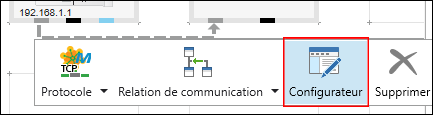
- Le configurateur de bus de terrain s'ouvre. La connexion est affichée dans l'en-tête du configurateur. Si plusieurs esclaves sont connectés à un maître, vous pouvez modifier la sélection sous « Connexion sélectionnée ».
- Le configurateur de bus de terrain est divisé en deux colonnes :
sur le côté gauche figurent les variables qui sont transmises de l'esclave vers le maître via le bus.
Le côté droit affiche les points de données disponibles sur l'esclave qui résultent de la mise en place du matériel du coupleur de bus de terrain. Sont également affichées les variables standard qui sont automatiquement mises à la disposition de chaque esclave Modbus (« WAGO Modbus special register »). L'arborescence les représente dans une vue hiérarchique selon la structure de programme. - Dans la colonne de droite, sélectionnez un point de données d'esclave auquel le maître doit accéder.
Conseil : vous pouvez sélectionner plusieurs points de données en maintenant la touche Ctrl enfoncée. - Remarque : vous pouvez accéder à la fois à des variables individuelles et à des structures/tableaux complets. Des modules d'E/S entiers avec tous les points de données peuvent aussi être mis à la disposition du maître. À cet effet, veuillez tenir compte de Accès à des types de données simples et complexes.
- Dans le menu contextuel du point de données, cliquez sur [Mettre à disposition].
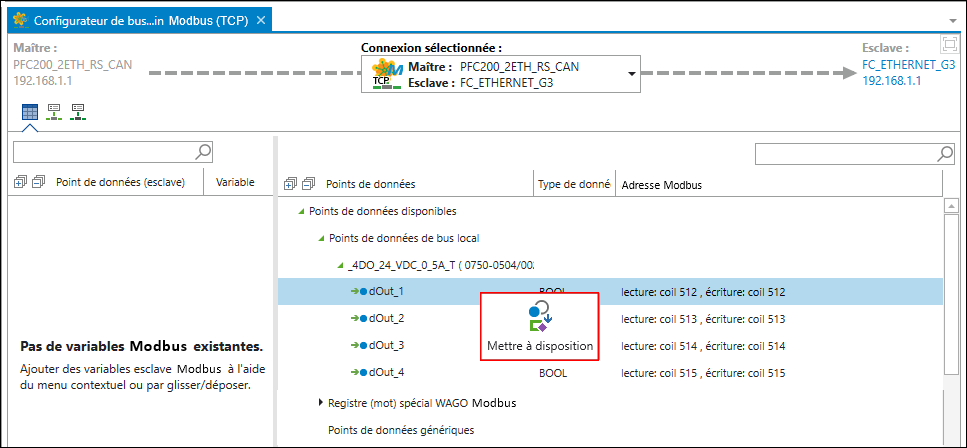
- La variable est créée dans l’application maître. La connexion avec le point de données esclave est ainsi établie.
- Vous voyez le point de données esclave (1), la variable créée sur le maître (2), le champ de sélection pour adapter le type de données (3), le temps de cycle pour adapter le type de données (4) et le type d'accès Modbus aux variables (5).
ReadOnly (RO) : le maître lit la sortie de l'esclave
WriteOnly (WO) : le maître écrit sur l'entrée de l'esclave
ReadWrite (RW) : le maître lit la sortie/écrit l'entrée de l'esclave 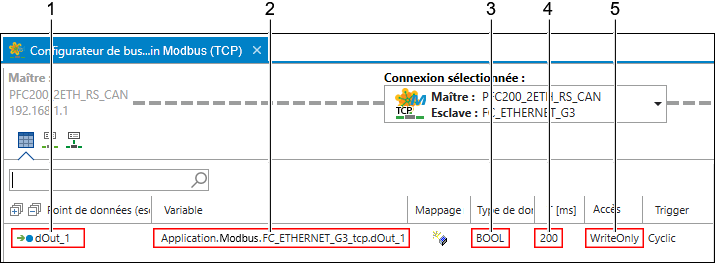
- Le cas échéant, adaptez le temps de cycle (colonne T [ms]) au temps de cycle nécessaire.
- Vous pouvez à présent utiliser la variable de maître dans l'application du maître.
Accéder à des points de données
- Ouvrez la structure de programme et le programme principal du maître.
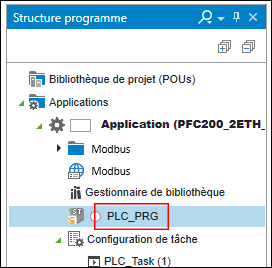
- Dans l’application du maître, l’accès à la variable se fait comme représenté sur la figure suivante.
- Conseil : pour une sélection simple de la variable, ouvrez l’aide à la saisie en appuyant sur la touche [F2].
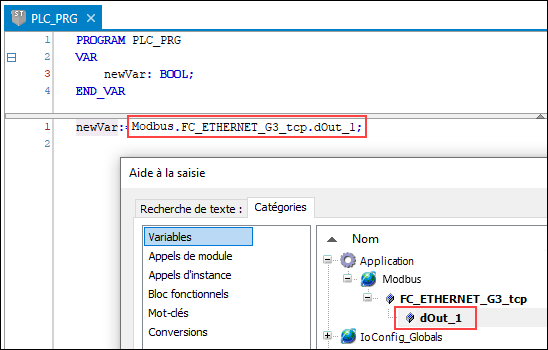
- De cette façon, un point de donnée esclave existant a été rendu accessible via Modbus et a été lu dans l’application maître.